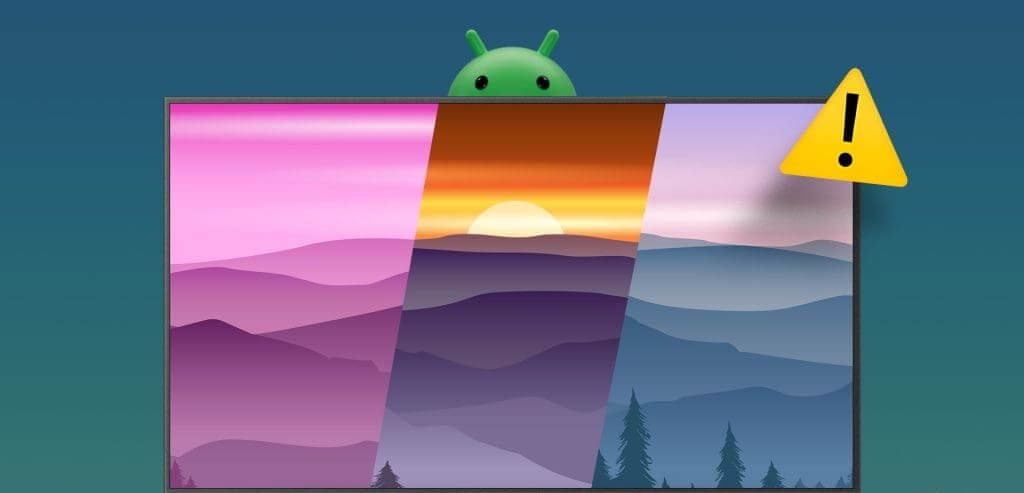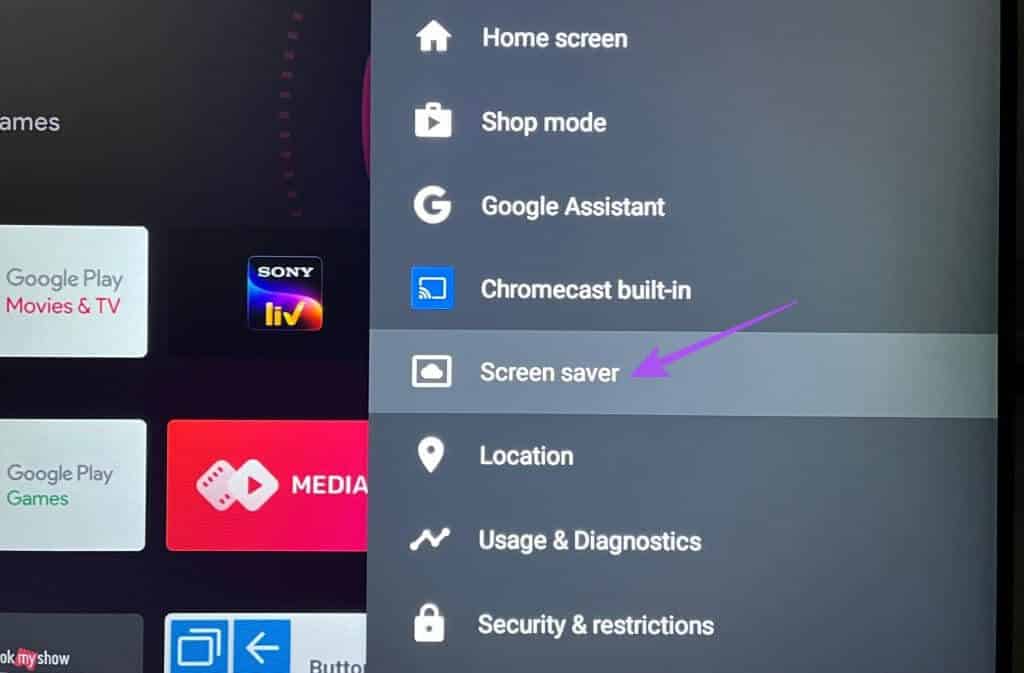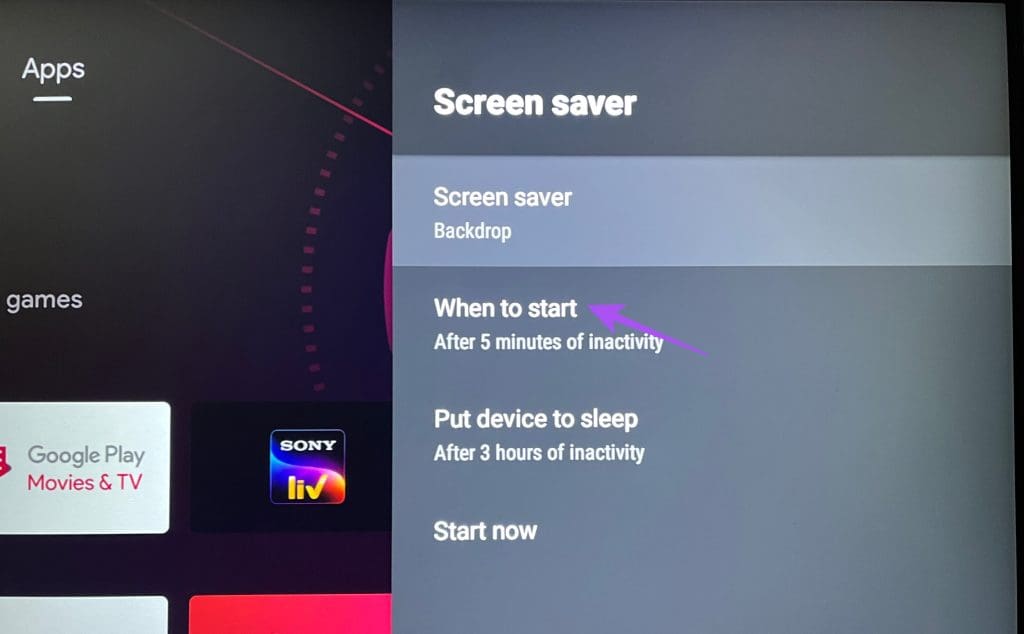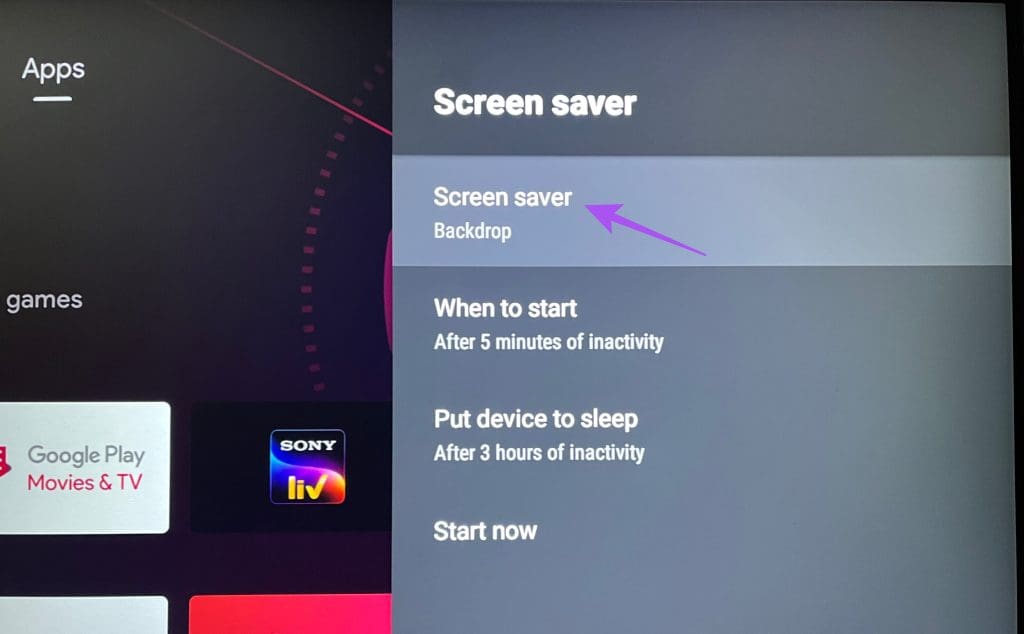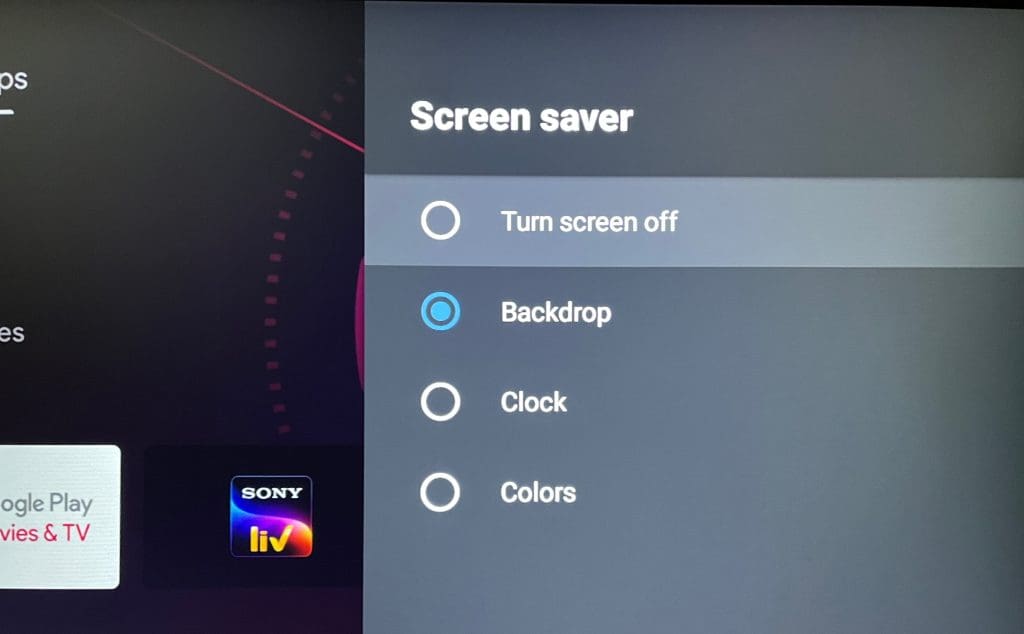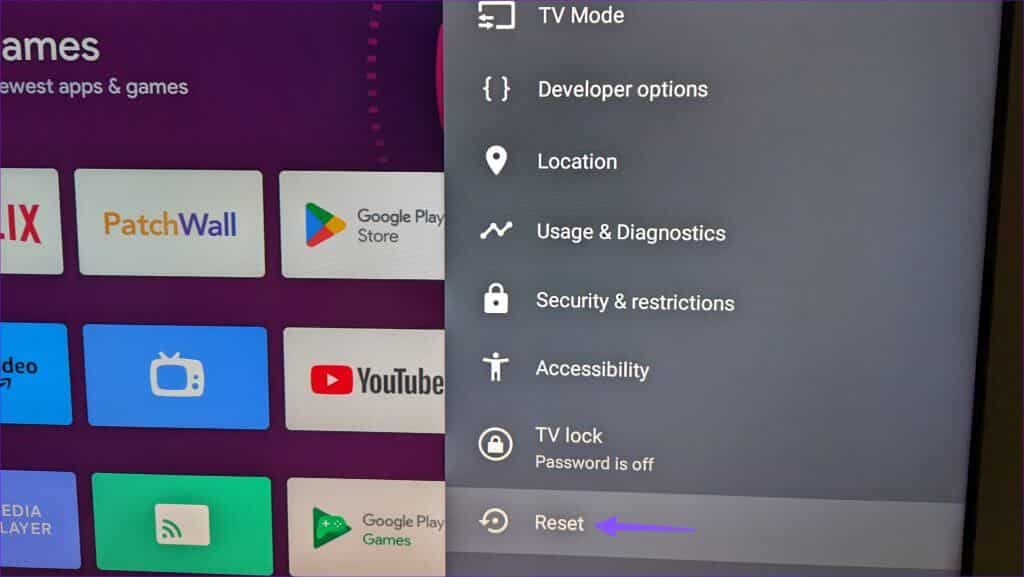Android TV에서 화면 보호기가 작동하지 않는 문제를 해결하는 4가지 방법
Android TV는 좋아하는 영화와 TV 프로그램을 스트리밍할 수 있는 관문입니다. 외부 저장 장치를 Android TV에 연결하고VLC 미디어 플레이어 사용 미디어 파일에 액세스합니다. 하지만 사용하지 않을 때에는 화면 보호기를 통해 흥미로운 이미지를 재생하도록 설정할 수 있습니다. Android TV에서 화면 보호기가 작동하지 않는 문제를 해결하는 4가지 방법은 다음과 같습니다.
일부 사용자는 Android TV 기기에서 화면 보호기를 사용할 때 몇 가지 문제에 직면하고 있다고 불평하고 있습니다. 화면 보호기가 TV 화면에 나타나지 않거나 충돌합니다. 비슷한 문제가 발생하는 경우 Android TV에서 화면 보호기가 작동하지 않는 문제를 해결하는 최선의 방법은 다음과 같습니다.
1. 화면 보호기 설정을 확인하세요
Android TV에 화면 보호기가 표시되지 않는 경우 가장 먼저 해야 할 일은 Android TV에서 화면 보호기의 기본 설정을 확인하는 것입니다. 화면 보호기 옵션이 활성화되어 있는지 확인하고 Android TV에 이 옵션이 나타나기 시작하는 데 시간이 얼마나 걸리는지 확인하세요.
단계1 : على 메인 화면 Android TV의 경우 다음으로 이동하세요. 설정 오른쪽 상단 모서리에 있습니다.
단계2 : 아래로 스크롤하여 선택 장치 기본 설정.
단계4 : 퍄퍄퍄 언제 시작 했니 그리고 체크 아웃 유휴 시간 그러면 Android TV에서 재생을 시작할 수 있습니다.
표 6 : 반드시 화면 보호기를 끄지 마십시오. 다른 화면 보호기 카테고리를 선택하여 문제가 해결되었는지 확인할 수도 있습니다.
2. GOOGLE 계정에 다시 로그인하세요.
Android TV에서 화면 보호기가 여전히 작동하지 않으면 로그아웃했다가 Google 계정에 다시 로그인할 수 있습니다. 그러면 Android TV의 모든 Google 계정 설정과 시스템 설정이 다시 로드됩니다. 방법은 다음과 같습니다.
단계1 : Android TV 홈 화면에서 다음으로 이동하세요. 설정 오른쪽 상단 모서리에 있습니다.
단계2 : 아래로 스크롤하여 선택 계정 و로그인
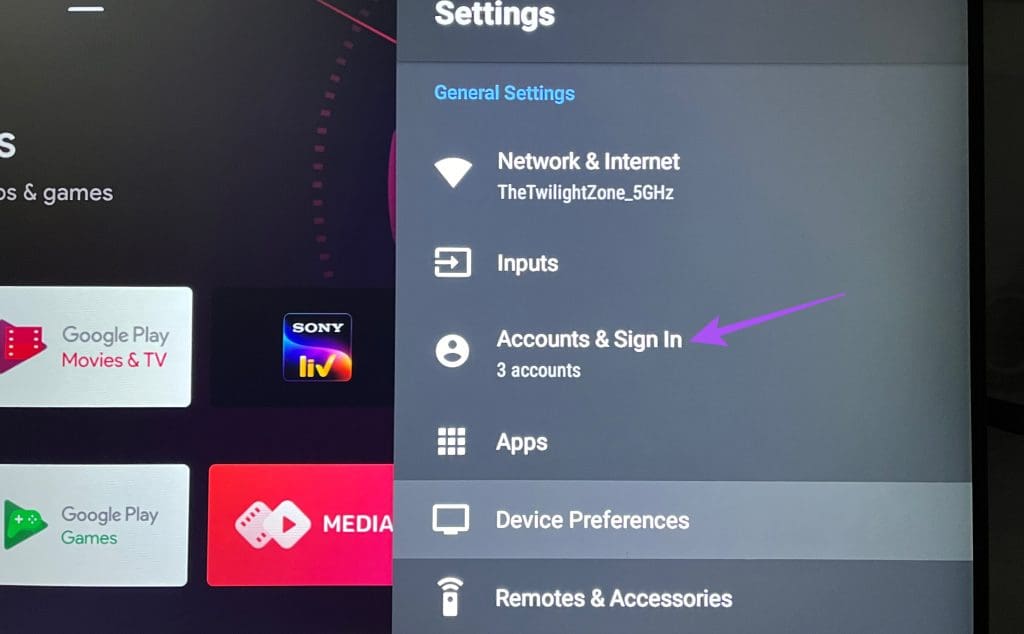
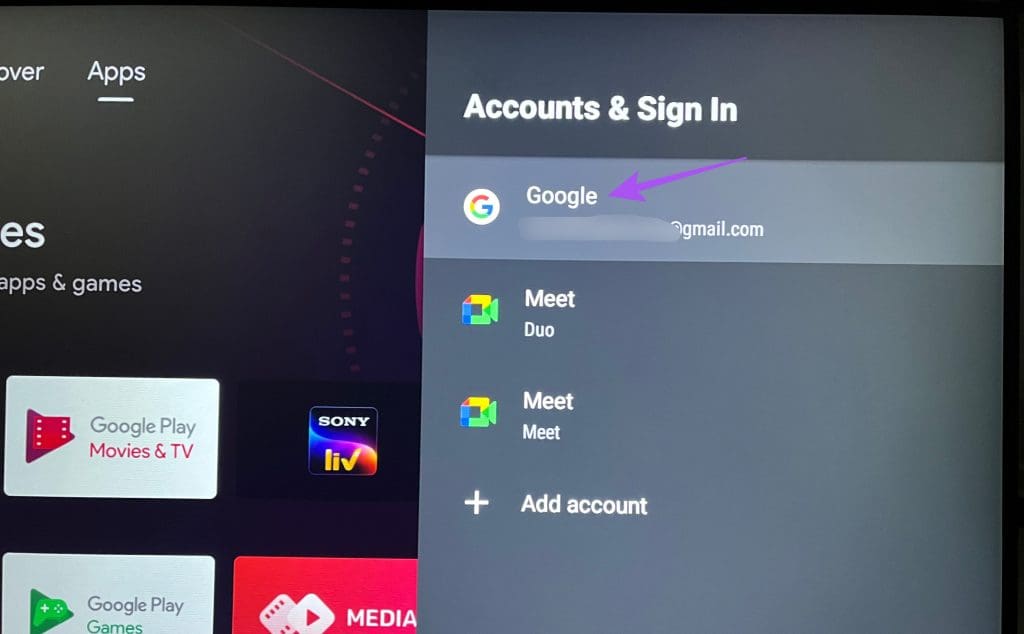
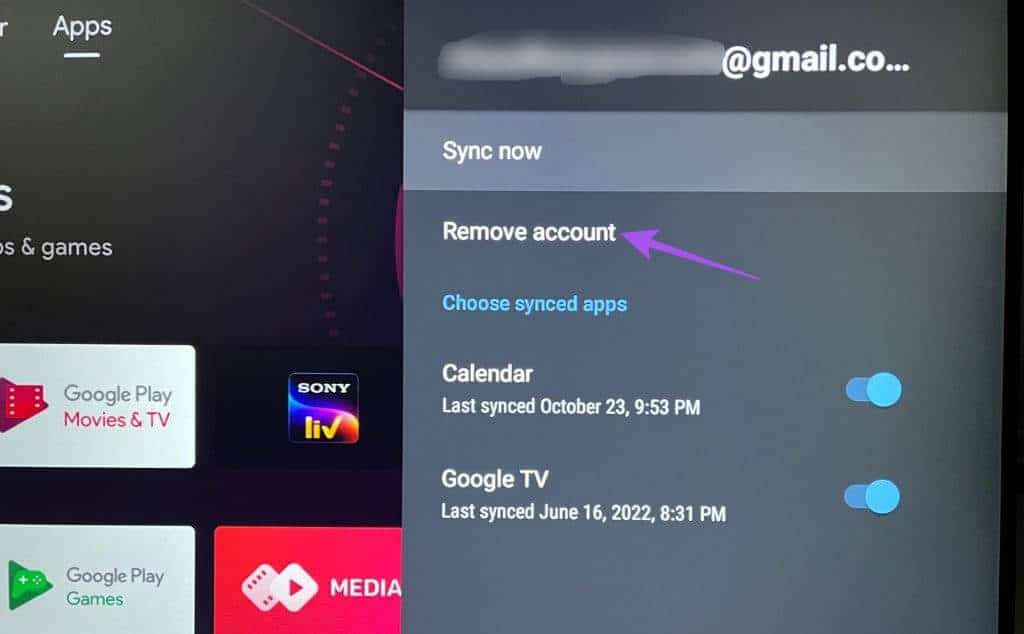
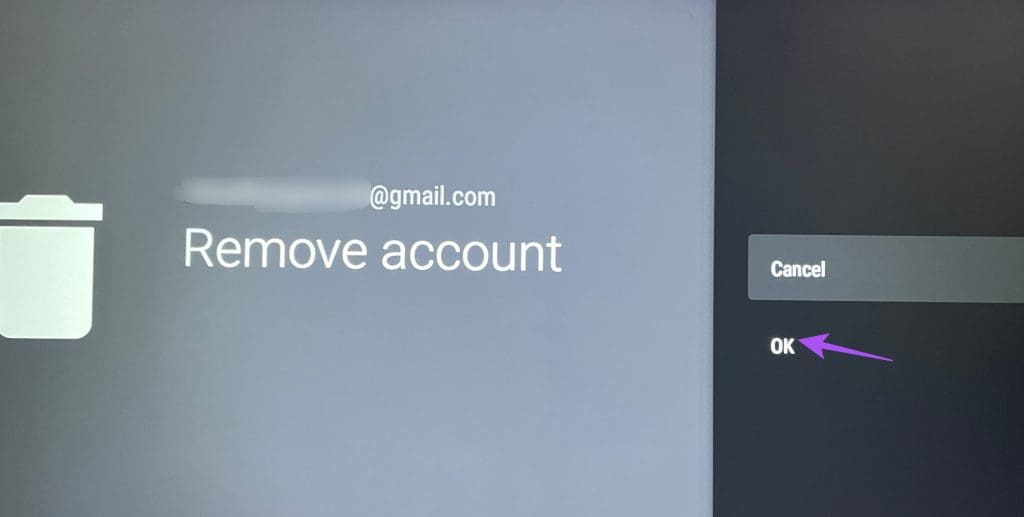
또는 Google 계정을 제거하고 다시 추가하는 방법은 다음과 같습니다.
단계1 : Android TV 홈 화면에서 아이콘을 탭하세요. 프로필 오른쪽 상단 모서리에 있습니다.
단계2 : 퍄퍄퍄 귀하의 계정을 제거 화면에 나타나는 단계를 따르십시오.
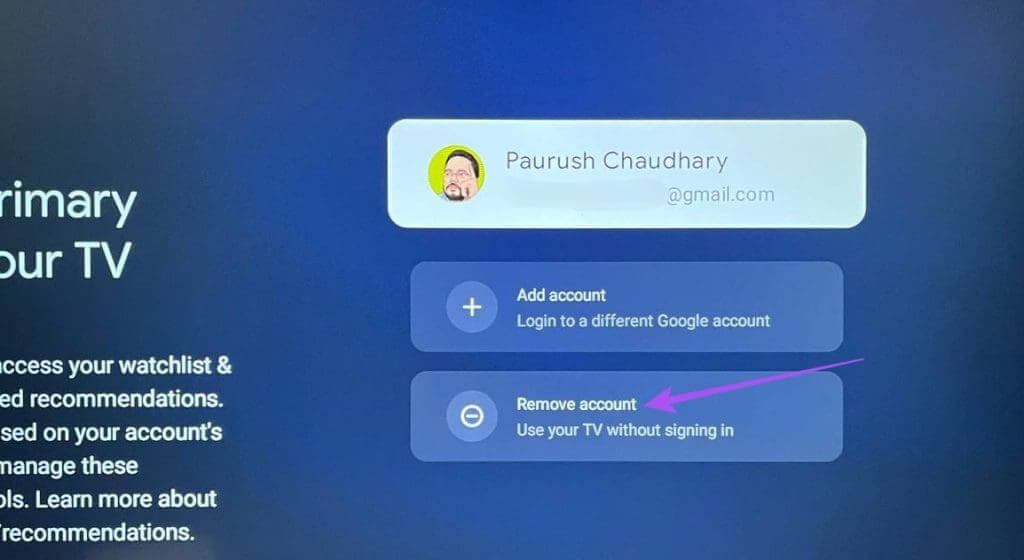
3. Android TV OS 버전 업데이트
Android TV의 최신 업데이트 설치를 피하고 계셨나요? 최신 버전의 Android TV 운영 체제에서는 많은 버그 수정과 성능 개선이 이루어졌습니다. 많은 Android TV 기기는 적시에 업데이트를 받지 못하여 화면 보호기가 작동하지 않는 등의 문제가 발생할 수 있습니다. 소프트웨어 업데이트를 모니터링하는 것이 좋습니다.
단계1 : Android TV 홈 화면에서 다음으로 이동하세요. 설정 오른쪽 상단 모서리에 있습니다.
단계2 : 아래로 스크롤하여 선택 장치 환경 설정.

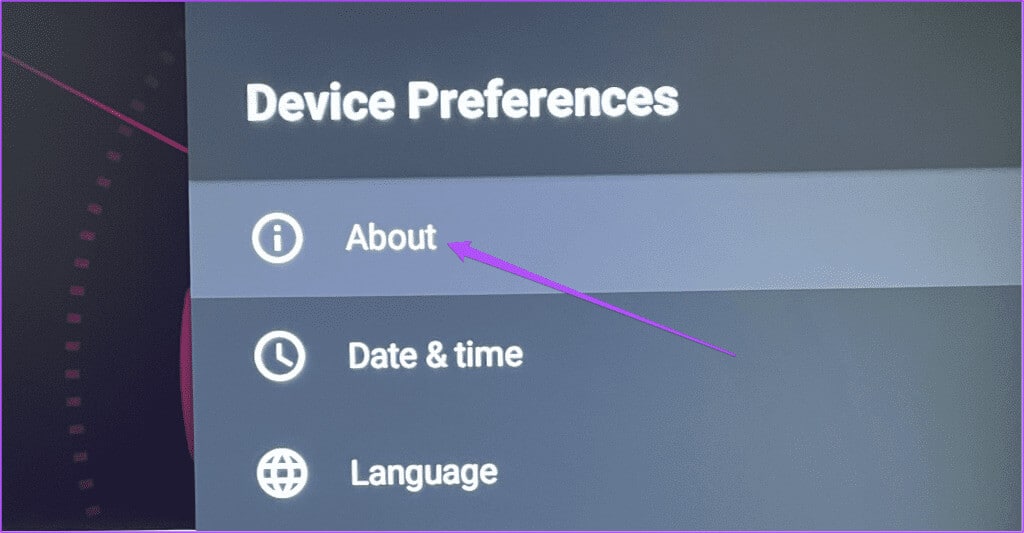
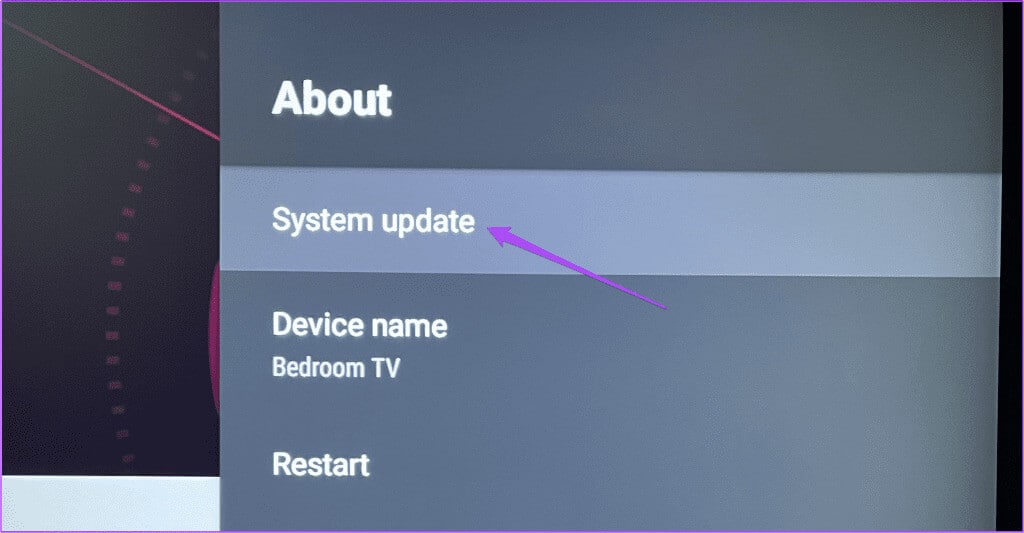
4. 안드로이드 TV 재설정
최후의 수단은 Android TV를 재설정하는 것입니다. 이렇게 하면 Android TV에 설치된 모든 시스템 환경설정과 앱이 제거됩니다. 모든 것을 다시 설치하고 스트리밍 앱에 다시 로그인해야 합니다.
단계1 : Android TV 홈 화면에서 다음으로 이동하세요. 설정 오른쪽 상단 모서리에 있습니다.
단계2 : 아래로 스크롤하여 선택 장치 환경 설정.

단계4 : 퍄퍄퍄 다시 재설정 그리고 팔로우 클레임 화면에 프로세스를 완료합니다.
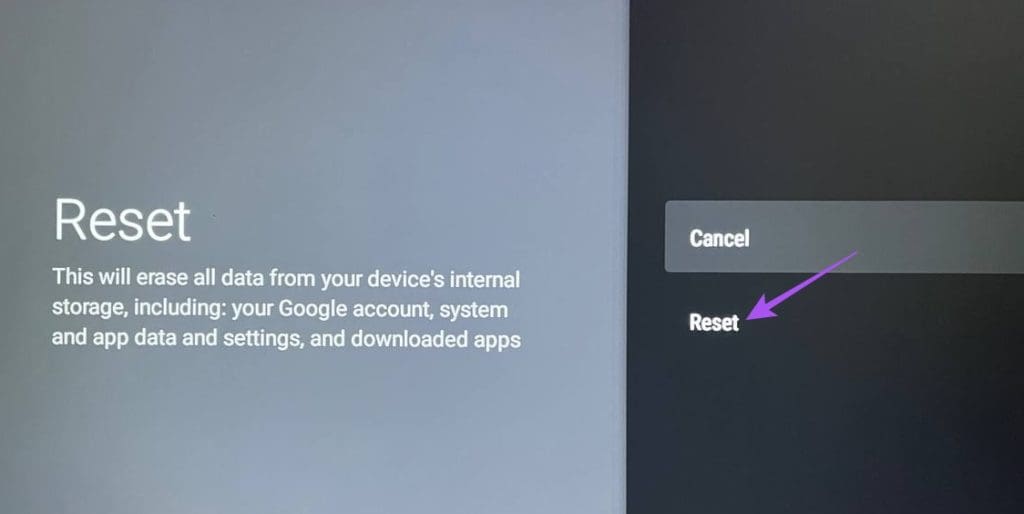
Android TV에서 화면 보호기 사용
이러한 솔루션은 Android TV 장치에서 화면 보호기가 작동하지 않는 문제를 해결합니다. Android TV의 Google Play 무비 앱에서 직접 영화를 대여할 수 있습니다. 많은 타이틀이 HDR 및 Dolby Vision을 지원하는 4K Ultra HD로 출시되기 시작했습니다. 4K 재생과 관련하여 문제가 발생하는 경우 다음 가이드를 참조하세요. Android TV에서 4K로 Google Play 영화 스트리밍.